世界で最も使用されている CMS である WordPress は、すべてを行うための Web ツールです。最初はテキスト管理ソリューションで知られていましたが、更新やプラグインが積み重なって多目的プラットフォームになりました.
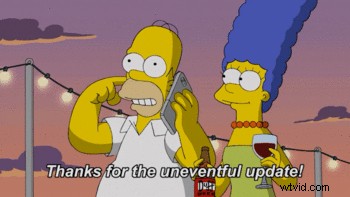
WordPress ツールまたは Jetpack VideoPress などのプラグインを使用して、ページに動画を簡単に埋め込むことができるようになりました。ただし、いずれの場合も、進め方は同じではありません。
これが、時間を無駄にせずに行う方法を説明する理由です。
WordPress 動画に字幕を追加する理由
ご存知かもしれませんが、ウェブサイトのページにビデオを追加すると、多くのメリットがあります。
製品のデモンストレーション、チュートリアル、サイト訪問者を引き付ける顧客インタビューを行うことができます。サイトをより人間的でインタラクティブなものにします。
しかし、これらのビデオでは、特にビデオのアクセシビリティに関連する新しい問題に直面する必要があります。聴覚障害または視覚障害のある一部のユーザーは、コンテンツを読んだり理解したりするのが難しいと感じています。
これらの理由に加えて、字幕を付けることで考慮すべき興味深いメリットもあります:
- 耳が聞こえない人や難聴の人が動画にアクセスできるようにします。
- 翻訳された字幕を使用して、視聴者を多くの言語と国籍に広げます。
- コンテンツのエンゲージメントと視聴率を高めます。視覚的なサポートにより、メッセージの理解と記憶が向上します。
- ウェブサイトの SEO を強化します (クローズド キャプションとテキスト トランスクリプトにより、ページのセマンティック密度が向上します)
確信が持てる場合は、WordPress でそれを行う方法を次に示します。
WordPress と VideoPress の字幕:さまざまな方法
動画を WordPress に実装する方法はいくつかあります。独自のサーバーでホストすることもできます。または、それらをホストして管理するプラグインを使用することもできます。または、YouTube、Vimeo、Dailymotion などのホスティング サービスを使用することもできます。
最初の方法は帯域幅とスペースを占有し、サイトの速度を低下させる可能性があることを知っているため (動画には画像やテキストよりもはるかに多くのデータ ストリームが必要です)、最善の解決策の 1 つは Videopress Jetpack プラグインを使用することです。
ここでは、両方のタイプのソリューションについて、ビデオに字幕を追加する方法を示します。
WordPress ビデオに VTT ファイルを埋め込む
2020 年 12 月以降、WordPress のバージョン 5.6 には、ビデオ機能の高度なアクセシビリティ オプションが組み込まれています。ビデオ内の字幕をエンコードする HTML5 ベースのトラック機能を簡単に追加できるようになりました。
これを行うには、VTT 字幕ファイルをプラットフォームにアップロードする必要があります。以下でこれを行う方法を説明します。
字幕を Jetpack VideoPress ビデオにエンコード
Jetpack を使用している場合、残念ながら現在のところ、アップロードした動画に字幕ファイルを直接追加することはできません。ただし、別の方法があります。動画に字幕を埋め込んでから、VideoPress でホストします。
上記の両方の方法で、当社の字幕ソリューションは、仕事を簡単に終わらせるのに役立ちます。方法は次のとおりです。
自動字幕ジェネレーターの使い方
Checksub は、WordPress での字幕の作成に特に適したソリューションです。ウェブマスターが字幕作業の時間を節約できるように、作成および改善しました。 いくつかの興味深い機能が含まれています:
- 高度な音声認識 API
- 動画プロジェクトを管理するための字幕作成者や翻訳者との共同インターフェース
- ビデオを翻訳する自動翻訳エンジン。128 の異なる言語が利用可能です。
- 強力で使いやすいオンライン字幕エディタ
VTT ファイルを生成する方法、または WordPress 動画で字幕をエンコードする方法は次のとおりです。
1# インターフェースで動画をアップロード
開始するには、Checksub プラットフォームにログインします。ログインすると、プラットフォームに直接アクセスして動画をアップロードできます。コンテンツを選択し、元の言語を示します。必要に応じて、複数の言語から選択して翻訳を実行することもできます。
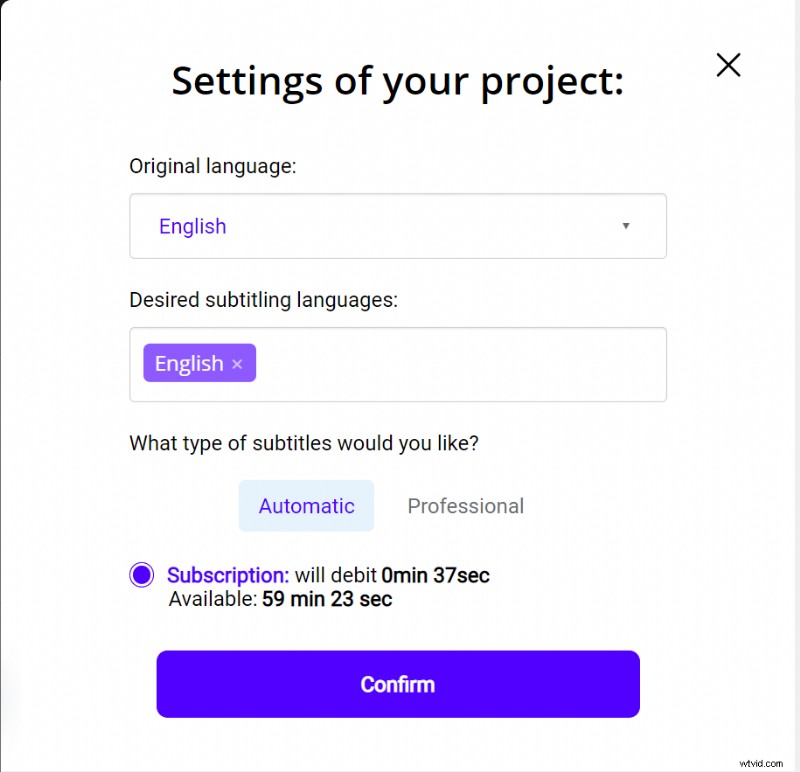
プラットフォームを試すには、1 時間無料です。これでも足りない場合は、低価格でクレジットを購入できます。
その後、API が音声認識を実行し、数分で結果を提供します。
2# 文字起こしのチェックと最適化
結果の準備ができたら、ビデオの言語をクリックして専用の字幕エディターにアクセスし、同期を確認して最適化できます。
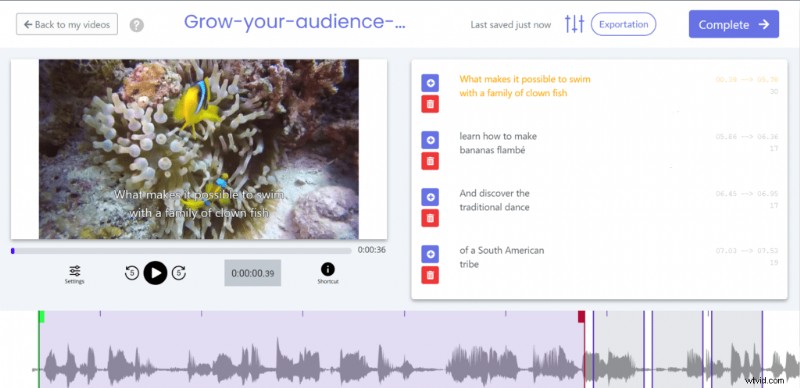
このタスクを最適化するためのヒント:
- シーケンスを同じ長さの 2 つの文に分割します。多くの場合、テキストを文に分割する方が簡単です。構成ボタン [テキストを文章にカット] に移動します。
- 話者が話し始める正確な瞬間にテキスト シーケンスを配置します。話者が早口で話している場合は、最初または最後の単語ではなく、いくつかの単語を削除してみてください。
- 話し手の唇が動くときは常に文字を表示します (唇で読む人にとって重要です)。
- 必ずシーンの最初に字幕を表示し、シーンの最後で削除してください。
- 自分で何度か読み直して、字幕の滑らかさを確認してください。
3# VTT ファイルをエクスポートするか、字幕をエンコードします
結果に満足している場合は、2 つのオプションがあります。
「エクスポート」ボタンから VTT に移動して、VTT ファイルをダウンロードします。その後、[追跡] ボタンを押して、WordPress プラットフォームに直接追加できます。
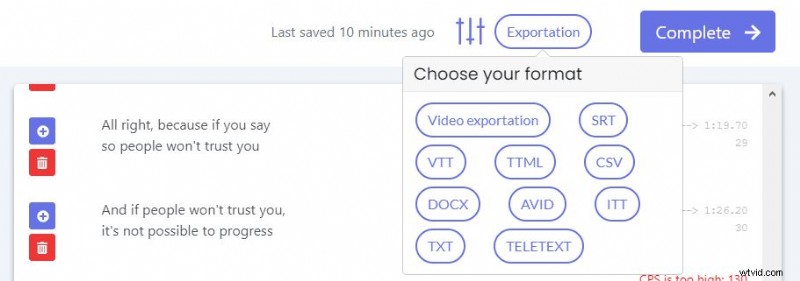
または、「エクスポート」をクリックしてから「ビデオのエクスポート」をクリックして、ビデオの字幕を変換することもできます。その後、必要に応じて字幕の外観をカスタマイズし、字幕付きのビデオをダウンロードできます。その後、JetPack VideoPress にアップロードできます。
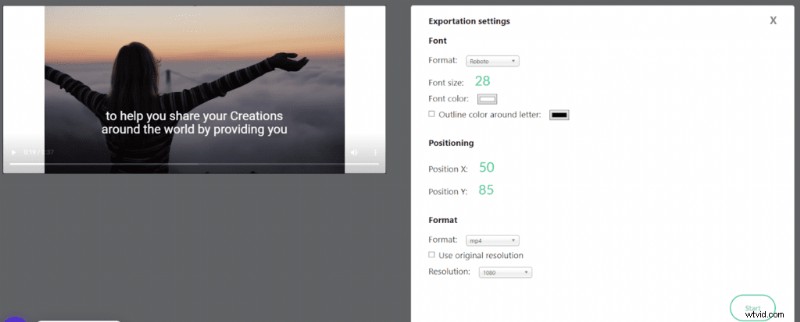
プロのキャプション サービスの利用方法
ご覧のとおり、このようなソリューションを使用すると、すぐに字幕を取得できます。ただし、特に大量のコンテンツがある場合は、まだ多くの労力がかかる可能性があります.
私たちはこれを十分に認識しており、そのため、インターフェースから直接プロの字幕サービスに連絡することができます.これらの専門家がビデオ プロジェクトを担当し、予定どおりに納品します。
もう心配する必要はありません。完璧な結果が得られます。これらのサービスに電話することを躊躇しないでください!
WordPress 動画に字幕を付けるお手伝いができれば幸いです。誰が知っていますか、あなたのウェブサイトのトラフィックはそれで急上昇します!

